
Salah satu cara untuk memudahkan user login ke dalam aplikasi yang kita kembangkan adalah dengan menambahkan opsi login menggunakan platform media sosial, seperti facebook, google, github dan lainnya. Untuk menambahkan fitur ini, framework laravel sendiri memiliki package yang menangani autentikasi sosial menggunakan Oauth provider, yaitu Laravel Socialite. Pada tutorial Laravel 11 ini kita akan coba salah satu Oauth Provider, yaitu Google, untuk login ke dalam aplikasi menggunakan Laravel Socialite.
Apa itu Laravel Socialite?
Laravel Socialite adalah package yang dapat kita gunakan untuk mengintegrasikan Oauth ke dalam aplikasi yang kita bangun menggunakan laravel. Laravel Socialite menyediakan antarmuka yang ekspresif dan lancar untuk otentikasi OAuth dengan Facebook, Twitter, Google, LinkedIn, GitHub, GitLab, dan Bitbucket. Selain adaptor yang secara resmi disediakan, adaptor untuk platform lain tersedia melalui situs web Socialite Providers yang digerakkan oleh komunitas.
Overview
Pada edisi tutorial laravel 11 ini kita akan coba menambahkan fitur Login With Google menggunakan Laravel Socialite. Untuk studi kasus login, tentu kita perlu halaman lain, misalnya halaman dashboard yang diakses setelah kita berhasil login. Oleh karena itu kita juga akan gunakan salah satu starter kit laravel untuk menangani hal ini, yaitu Laravel Jetstream.
Jadi pada tutorial kali ini kita gunakan starter kit yang kita generate menggunakan Laravel Jetstream. Selanjutnya kita tambahkan button Login With Google di halaman login.
Goal dari tutorial kali ini cukup sederhana yaitu kita bisa login menggunakan akun google kita.
Persiapan
Karena kita akan menggunakan google sebagai oauth provider, tentu kita perlu persiapan terlebih dahulu untuk mendapatkan client id dan client secret yang nantinya kita gunakan untuk pengaturan Laravel Socialite.
Untuk membuat oauth client, buka halaman https://console.cloud.google.com/apis/dashboard lalu pilih menu Credentials.
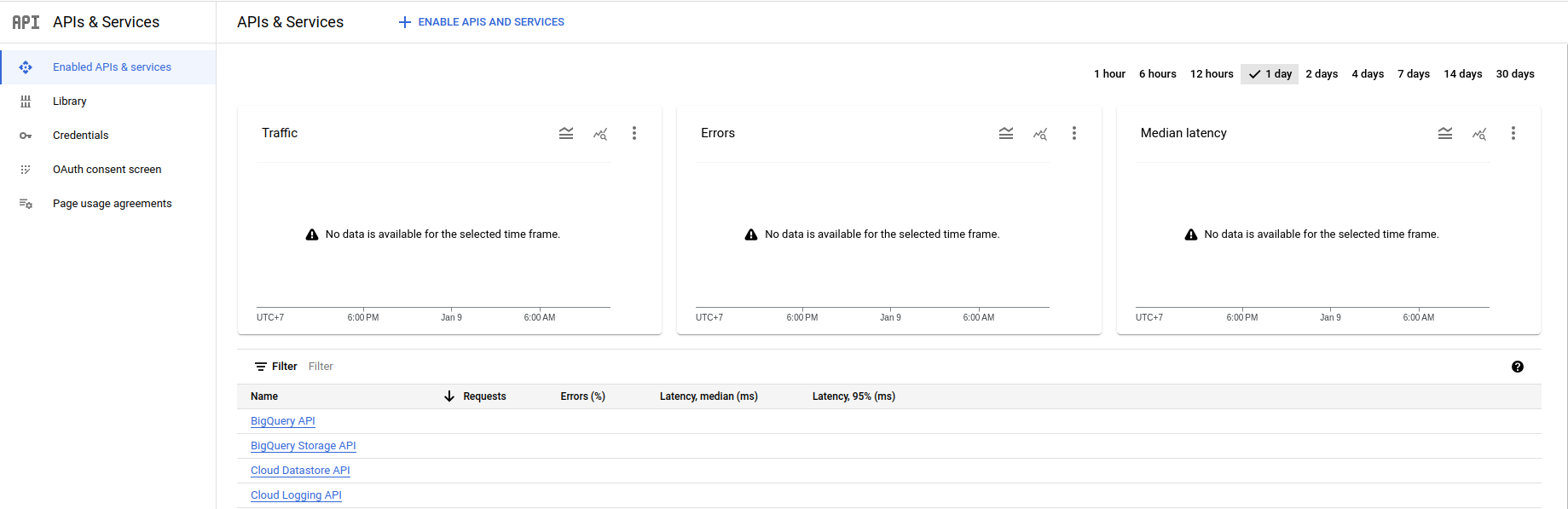
Pada halaman Credentials, tekan button Create Credentials, lalu pilih sub menu Oauth client ID.
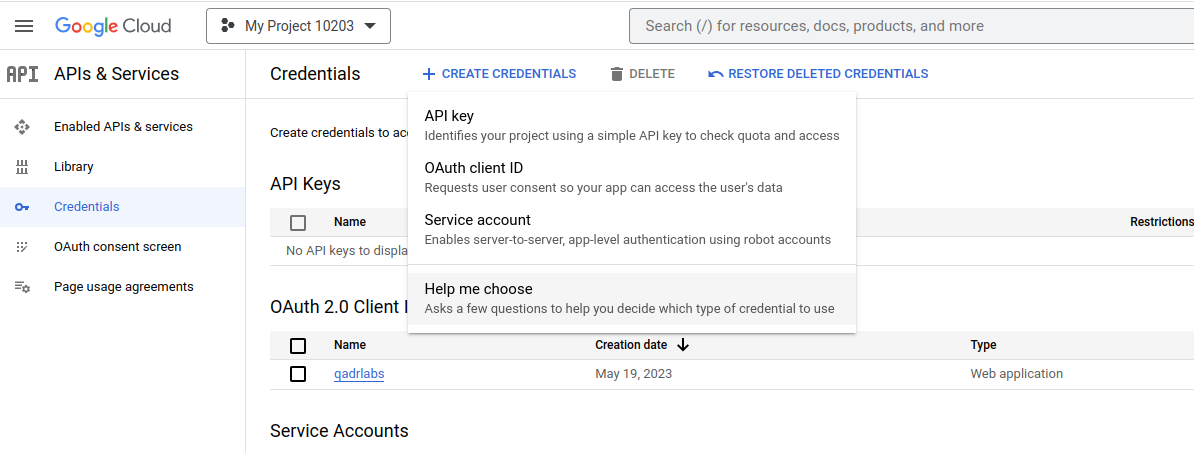
Pada halaman Create OAuth client ID, pilih Web Application pada field Application type, lalu isi nama project (Sebagai contoh: Web Client 2), lalu tambahkan Authorized redirect URIs (contoh: http://127.0.0.1:8000/oauth/google/callback). Setelah isian lengkap, click button Create.
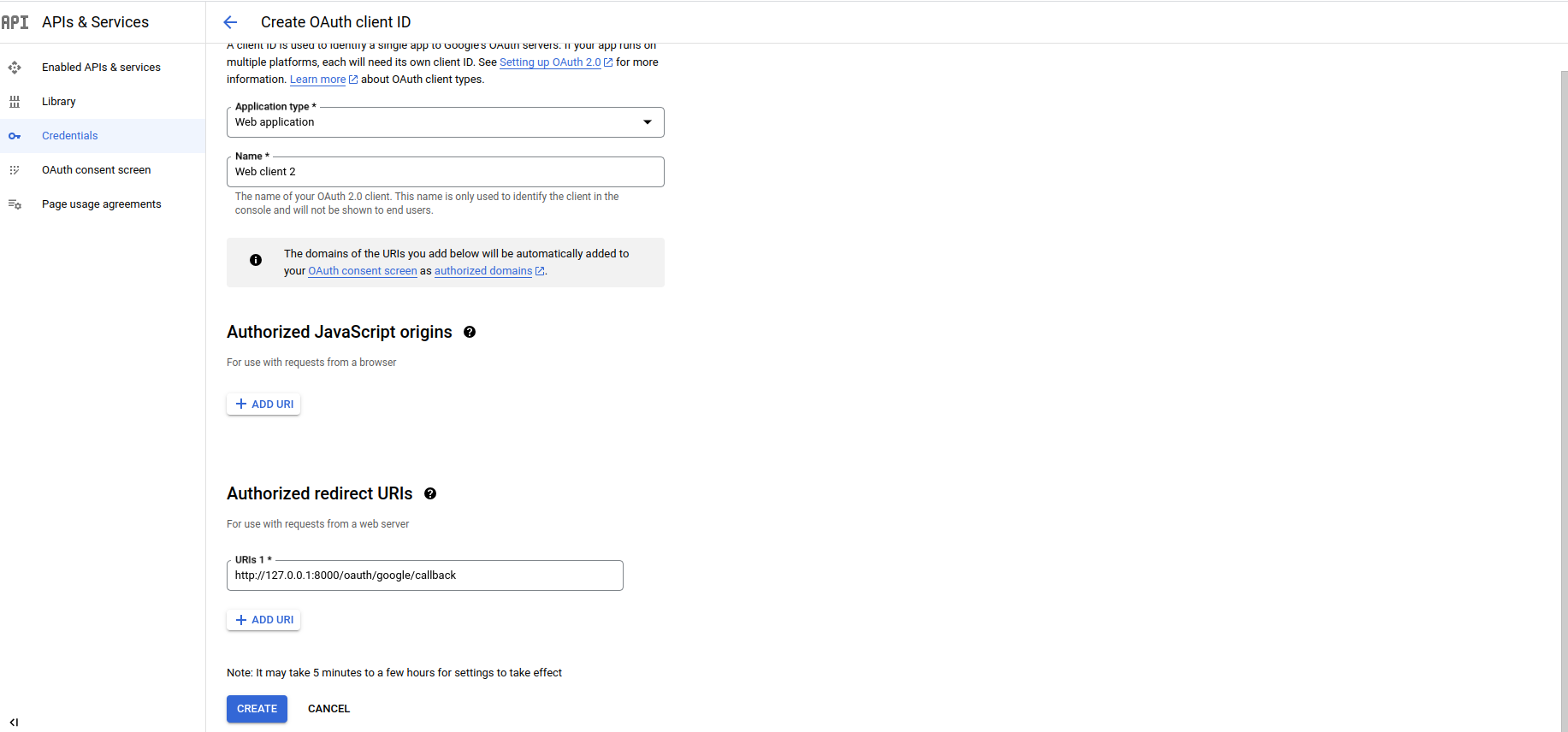
Setelah selesai akan ditampilan client ID dan client secret.
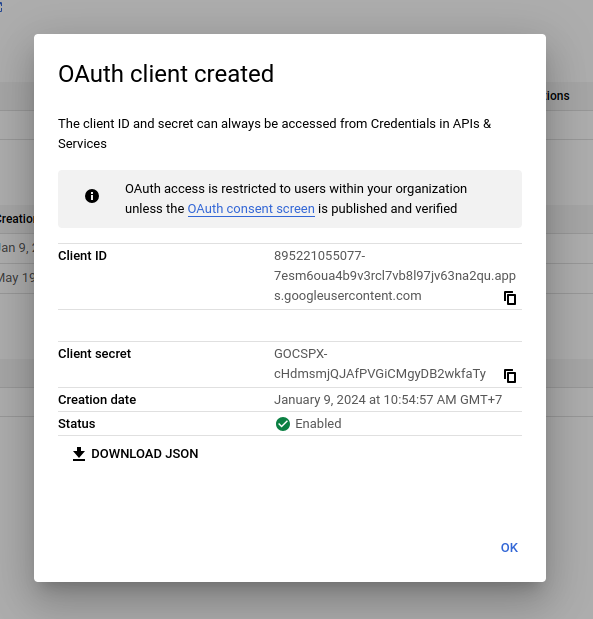
Simpan terlebih dahulu Client ID dan Client Secret. Client ID dan Client secret ini nanti kita gunakan untuk setup socialite.
Step 1 - Create Project Laravel
Sekarang kita buat project laravel baru menggunakan composer. Buka terminal, lalu run command berikut ini untuk membuat project laravel baru.
composer create-project laravel/laravel --prefer-dist login-with-google-exampleTunggu sampai proses selesai.
Step 2 - Setup Konfigurasi Database
Setelah selesai membuat project baru, buka project di code editor (misalnya visual studio code). Lalu buka file .env, lalu kita atur konfigurasi databasenya.
DB_CONNECTION=mysql
DB_HOST=127.0.0.1
DB_PORT=3306
DB_DATABASE=db_belajar
DB_USERNAME=root
DB_PASSWORD=passwordSetelah selesai, save kembali file .env.
Jangan lupa buat juga database sesuai dengan nama database yang ditulis di file .env. Sebagai contoh di sini saya membuat database db_belajar.
Step 3 - Menambahkan package Laravel Jetstream
Seperti yang sudah disebutkan sebelumnya, kita akan menggunakan salah satu starter kit dari laravel, yaitu laravel jetstream.
Buka kembali terminal, lalu run command berikut ini untuk menambahkan package Laravel Jetstream.
composer require laravel/jetstreamSetelah selesai, kita install laravel jetstream menggunakan command berikut ini.
php artisan jetstream:install livewireTunggu sampai proses install dan build selesai. Setelah proses build selesai, tampil output berikut ini.
vite v5.1.6 building for production...
✓ 47 modules transformed.
public/build/manifest.json 0.26 kB │ gzip: 0.13 kB
public/build/assets/app-D86C2c9c.css 54.90 kB │ gzip: 9.19 kB
public/build/assets/app-CifqVuM1.js 29.83 kB │ gzip: 11.98 kB
✓ built in 1.12s
┌ New database migrations were added. Would you like to re-run your migrati… ┐
│ Yes │
└────────────────────────────────────────────────────────────────────────────┘Pilih yes untuk re-run migrate command.
Step 4 - Setting Socialite
Pada tahapan ini kita akan tambahkan package Laravel Socialite ke dalam project kita. Buka kembali terminal, lalu kita tambahkan package laravel socialite menggunakan composer.
composer require laravel/socialiteSetelah kita tambahkan laravel socialite, selanjutnya buka file konfigurasi bootstrap/providers.php, lalu tambahkan laravel socialite.
<?php
return [
App\Providers\AppServiceProvider::class,
App\Providers\FortifyServiceProvider::class,
App\Providers\JetstreamServiceProvider::class,
Laravel\Socialite\SocialiteServiceProvider::class, // tambahkan ini
];
Selanjutnya buka file konfigurasi config/services.php, lalu tambahkan baris kode berikut ini untuk menambahkan credentials oauth provider dari google.
<?php
return [
// BARIS KODE LAINNYA....
'google' => [
'client_id' => env('GOOGLE_CLIENT_ID'),
'client_secret' => env('GOOGLE_CLIENT_SECRET'),
'redirect' => env('GOOGLE_REDIRECT_URI'),
],
];
Sekarang kita buka kembali file .env, lalu tambahkan baris kode berikut ini dan sesuaikan valuenya dengan client id dan client secret yang sebelumnya sudah kita dapatkan di step sebelumnya (Bagian Persiapan).
GOOGLE_CLIENT_ID=google-client-id-kamu
GOOGLE_CLIENT_SECRET=google-client-secret-kamu
GOOGLE_REDIRECT_URI=http://127.0.0.1:8000/oauth/google/callbackStep 5 - Menambahkan field baru di table users
Untuk menyimpan data oauth provider dari google, kita perlu menambahkan field baru ke dalam table users.
Untuk menambahkan field baru di table users, buka terminal, lalu run command berikut ini.
php artisan make:migration google_social_auth_id --table=users
Output yang ditampilkan:
INFO Migration [database/migrations/2024_01_09_071503_google_social_auth_id.php] created successfully.
Selanjutnya buka file migration yang sudah kita generate, lalu sesuaikan menjadi baris kode berikut ini.
<?php
use Illuminate\Database\Migrations\Migration;
use Illuminate\Database\Schema\Blueprint;
use Illuminate\Support\Facades\Schema;
return new class extends Migration
{
/**
* Run the migrations.
*/
public function up(): void
{
Schema::table('users', function (Blueprint $table) {
$table->string('gauth_id')->nullable();
$table->string('gauth_type')->nullable();
});
}
/**
* Reverse the migrations.
*/
public function down(): void
{
Schema::table('users', function (Blueprint $table) {
$table->dropColumn('gauth_id');
$table->dropColumn('gauth_type');
});
}
};
Pada baris kode di atas, kita menambahkan gauth_id dan gauth_type ke dalam table users.
Selanjutnya kita run migrate di terminal.
php artisan migrateOutput:
INFO Running migrations.
2014_10_12_000000_create_users_table ............................. 13ms DONE
2014_10_12_100000_create_password_reset_tokens_table .............. 6ms DONE
2014_10_12_200000_add_two_factor_columns_to_users_table .......... 10ms DONE
2019_08_19_000000_create_failed_jobs_table ....................... 21ms DONE
2019_12_14_000001_create_personal_access_tokens_table ............ 30ms DONE
2024_01_09_070536_create_sessions_table .......................... 30ms DONE
2024_01_09_071503_google_social_auth_id .......................... 11ms DONE
Karena kita menambahkan field baru, kita perlu sesuaikan mass assignment yang dijinkan ketika mebuat user baru. Sekarang kita buka file app/Models/User.php, lalu sesuaikan property $fillable.
<?php
// baris kode lainnya
class User extends Authenticatable
{
// baris kode lainnya
protected $fillable = [
'name',
'email',
'password',
'gauth_id', // tambahkan ini
'gauth_type', // tambahkan ini
];
// baris kode lainnya
}
Jangan lupa save kembali file app/Models/User.php.
Step 6 - Buat Controller Baru
Sekarang kita buat controller baru untuk menangani proses autentikasi menggunakan oauth provider. Buka kembali terminal, lalu run command berikut ini.
php artisan make:controller OauthControllerOutput:
INFO Controller [app/Http/Controllers/OauthController.php] created successfully. Untuk mengautentikasi pengguna menggunakan OAuth provider, kita memerlukan dua method: satu untuk mengarahkan pengguna ke OAuth provider, dan satu lagi untuk menerima callback dari provider setelah autentikasi.
Sekarang kita buka app/Http/Controllers/OauthController.php, lalu kita tambahkan dua method baru.
<?php
namespace App\Http\Controllers;
use Auth;
use Laravel\Socialite\Facades\Socialite;
use Exception;
use App\Models\User;
class OauthController extends Controller
{
public function redirectToProvider()
{
return Socialite::driver('google')->redirect();
}
public function handleProviderCallback()
{
try {
$user = Socialite::driver('google')->user();
$finduser = User::where('gauth_id', $user->id)->first();
if($finduser){
Auth::login($finduser);
return redirect('/dashboard');
}else{
$newUser = User::create([
'name' => $user->name,
'email' => $user->email,
'gauth_id'=> $user->id,
'gauth_type'=> 'google',
'password' => encrypt('admin@123')
]);
Auth::login($newUser);
return redirect('/dashboard');
}
} catch (Exception $e) {
dd($e->getMessage());
}
}
}
Setelah selesai save kembali file app/Http/Controllers/OauthController.php.
Step 7 - Register Route Baru
Pada tahapan ini kita tambahkan route baru di file routes/web.php. Buka file routes/web.php, lalu kita tambahkan dua route baru untuk mengarahkan pengguna ke OAuth provider, dan route untuk menerima callback dari provider setelah autentikasi.
Route::get('oauth/google', [\App\Http\Controllers\OauthController::class, 'redirectToProvider'])->name('oauth.google');
Route::get('oauth/google/callback', [\App\Http\Controllers\OauthController::class, 'handleProviderCallback'])->name('oauth.google.callback');Setelah selesai, save kembali file routes/web.php.
Step 8 - Modifikasi View Halaman Login
Seperti yang sudah disebutkan sebelumnya, kita akan menambahkan button Login with Google di halaman login.
Sekarang kita buka file resources/views/auth/login.blade.php, lalu temukan tombol login berikut ini.
<x-button class="ms-4">
{{ __('Log in') }}
</x-button>Tepat di bawah tombol login, tambahkan button login with google.
<x-button class="ms-4">
{{ __('Log in') }}
</x-button>
<!-- TAMBAHKAN BUTTON LOGIN WITH GOOGLE-->
<a href="{{ route('oauth.google') }}" style="margin-top: 0px !important;background: #C84130;color: #ffffff;padding: 8px;border-radius:6px;" class="items-center px-4 py-2 bg-gray-800 border border-transparent rounded-md font-semibold text-xs text-white text-center uppercase tracking-widest hover:bg-gray-700 focus:bg-gray-700 active:bg-gray-900 focus:outline-none focus:ring-2 focus:ring-indigo-500 focus:ring-offset-2 transition ease-in-out duration-150 ms-4">
<strong>Login with Google</strong>
</a>
<!-- END OF BUTTON LOGIN WITH GOOGLE-->Sehingga keseluruhan file resources/views/auth/login.blade.php menjadi seperti berikut ini.
<x-guest-layout>
<x-authentication-card>
<x-slot name="logo">
<x-authentication-card-logo />
</x-slot>
<x-validation-errors class="mb-4" />
@if (session('status'))
<div class="mb-4 font-medium text-sm text-green-600">
{{ session('status') }}
</div>
@endif
<form method="POST" action="{{ route('login') }}">
@csrf
<div>
<x-label for="email" value="{{ __('Email') }}" />
<x-input id="email" class="block mt-1 w-full" type="email" name="email" :value="old('email')" required autofocus autocomplete="username" />
</div>
<div class="mt-4">
<x-label for="password" value="{{ __('Password') }}" />
<x-input id="password" class="block mt-1 w-full" type="password" name="password" required autocomplete="current-password" />
</div>
<div class="block mt-4">
<label for="remember_me" class="flex items-center">
<x-checkbox id="remember_me" name="remember" />
<span class="ms-2 text-sm text-gray-600">{{ __('Remember me') }}</span>
</label>
</div>
<div class="flex items-center justify-end mt-4">
@if (Route::has('password.request'))
<a class="underline text-sm text-gray-600 hover:text-gray-900 rounded-md focus:outline-none focus:ring-2 focus:ring-offset-2 focus:ring-indigo-500" href="{{ route('password.request') }}">
{{ __('Forgot your password?') }}
</a>
@endif
<x-button class="ms-4">
{{ __('Log in') }}
</x-button>
<!-- TAMBAHKAN BUTTON LOGIN WITH GOOGLE-->
<a href="{{ route('oauth.google') }}" style="margin-top: 0px !important;background: #C84130;color: #ffffff;padding: 8px;border-radius:6px;" class="items-center px-4 py-2 bg-gray-800 border border-transparent rounded-md font-semibold text-xs text-white text-center uppercase tracking-widest hover:bg-gray-700 focus:bg-gray-700 active:bg-gray-900 focus:outline-none focus:ring-2 focus:ring-indigo-500 focus:ring-offset-2 transition ease-in-out duration-150 ms-4">
<strong>Login with Google</strong>
</a>
<!-- END OF BUTTON LOGIN WITH GOOGLE-->
</div>
</form>
</x-authentication-card>
</x-guest-layout>
Jangan lupa save kembali file resources/views/auth/login.blade.php.
Step 9 - Uji Coba
Setelah proses coding project kita selesai, seperti biasa kita akan uji coba project login with google menggunakan laravel socialite.
Untuk menguji coba, kita run terlebih dahulu project kita.
php artisan serveKemudian kita akses halaman login http://127.0.0.1:8000/login. Pada halaman login kita bisa lihat ada button LOGIN WITH GOOGLE.
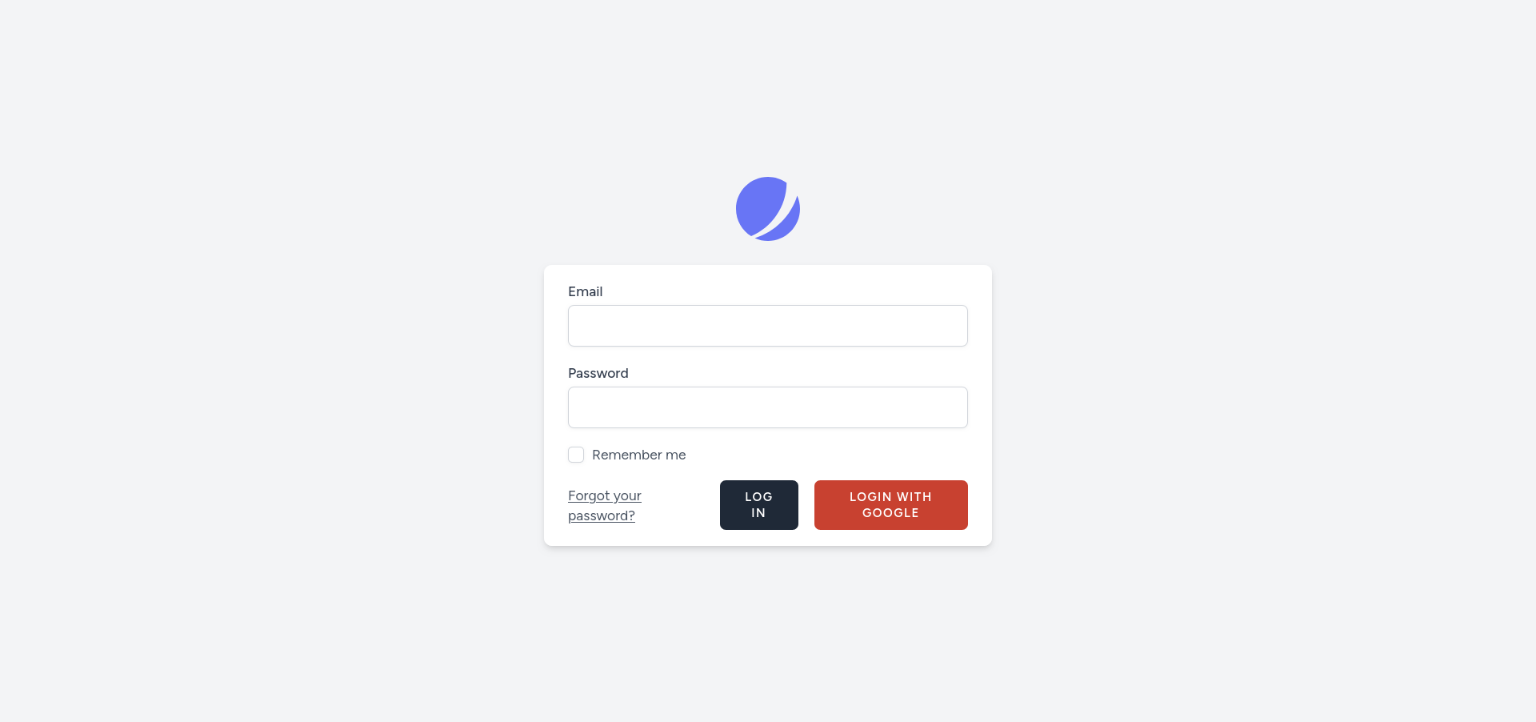
Kita coba klik button LOGIN WITH GOOGLE. Selanjutnya kita login pakai akun gmail dan selanjutnya kita akan dialihkan ke halaman dashboard.
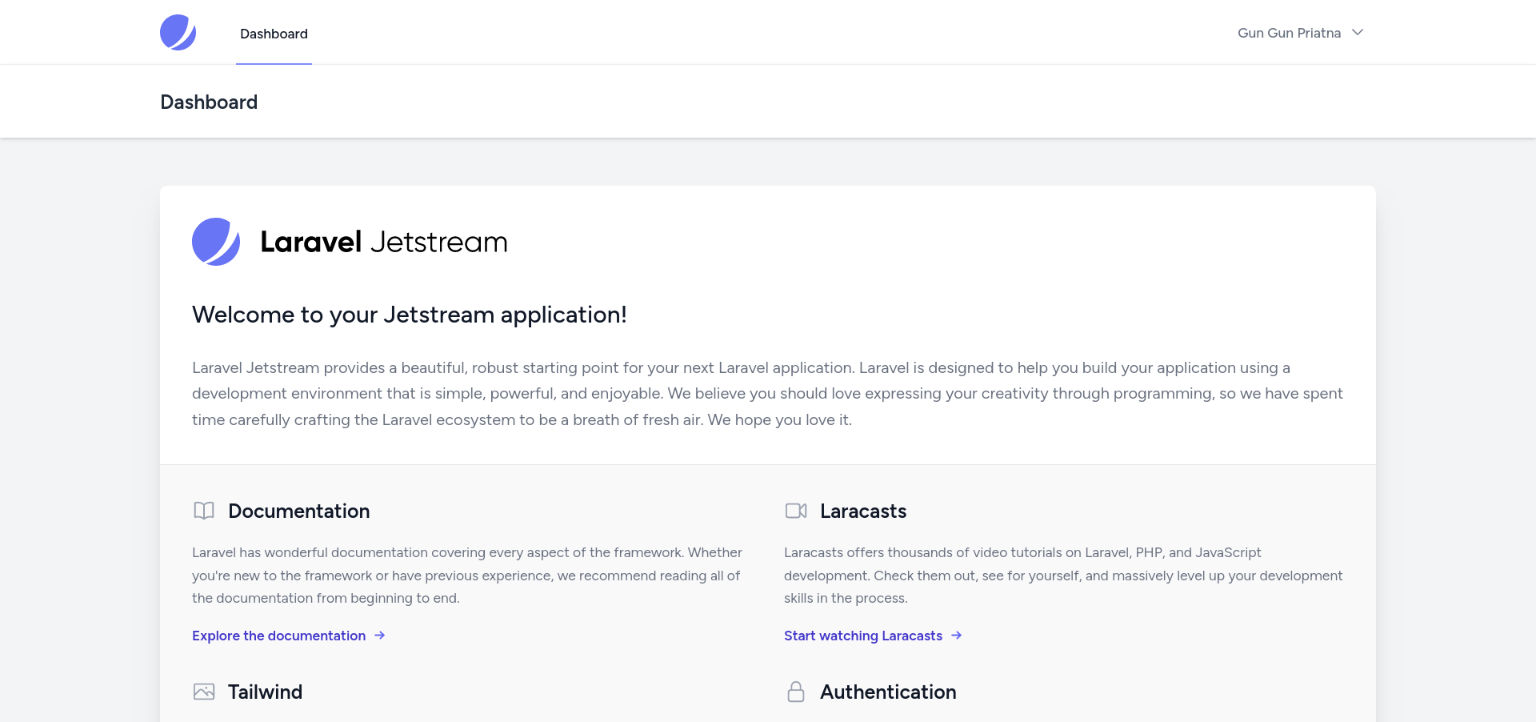
Penutup
Pada edisi tutorial laravel 11 ini kita sudah coba menambahkan fitur login with google menggunakan Laravel Socialite. Dan kita bisa menarik kesimpulan, Laravel socialite ini memudahkan integrasi dengan oauth provider, dengan proses konfigurasi yang mudah, dan proses mendapatkan data user pun mudah. Selain menggunakan google, kita juga dapat menggunakan oauth provider lainnya, misalnya Facebook, Twitter, LinkedIn, GitHub, GitLab, Bitbucket, Slack atau provider yang didukung komunitas.
